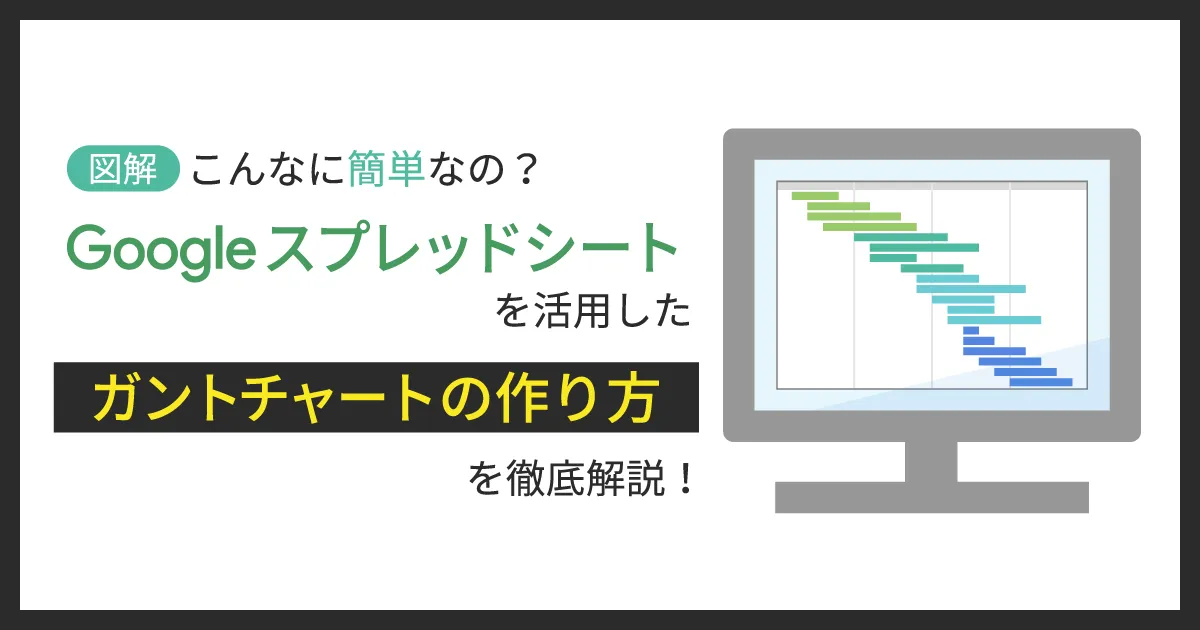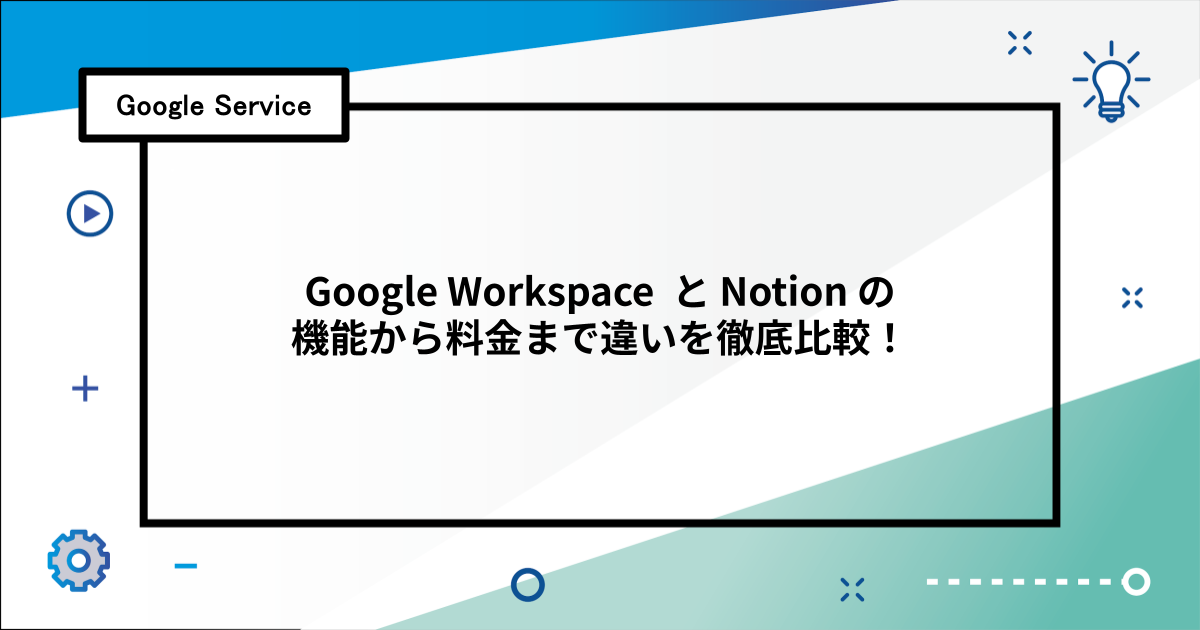- ホーム
- お役立ち
- Google Service
- Google Workspace にログインできない原因や対処法を図解でわかりやすく解説!
Google Workspace にログインできない原因や対処法を図解でわかりやすく解説!
- Google Workspace
- ログインできない

Google が提供するクラウド型のグループウェアである Google Workspace 。世界中で多くの企業が利用しており、とても人気のサービスとなっています。 Google Workspace を使うにはログインが必要ですが、うまくログインできずに困った経験はありませんか?
本記事では、 Google Workspace にログインできない原因や対処法を図解付きでわかりやすく解説します。
Google Workspace のログイン方法
まずは Google Workspace のログイン方法をご説明します。 Google Workspace 専用のログイン画面があるわけではなく、無料版 Gmail のような通常の Google サービスと同じ方法でログイン可能です。
1.Google のログイン画面を開く
Google のログイン画面を開いてください。下図の通り、 Google のトップページ右上にある「ログイン」からもログイン画面に飛ぶことができます。
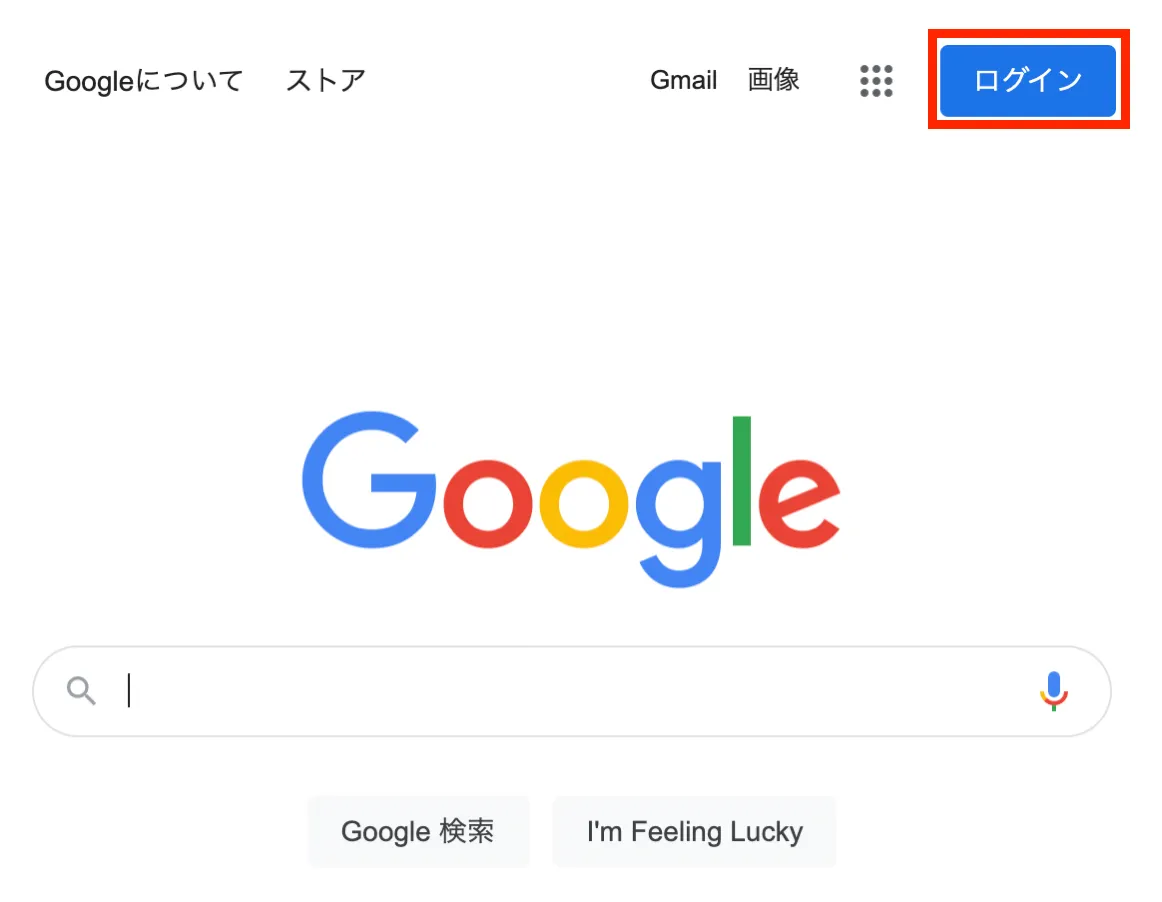
2.メールアドレスを入力する
ログイン画面を開いたら、自身のメールアドレスを入力して「次へ」をクリックします。
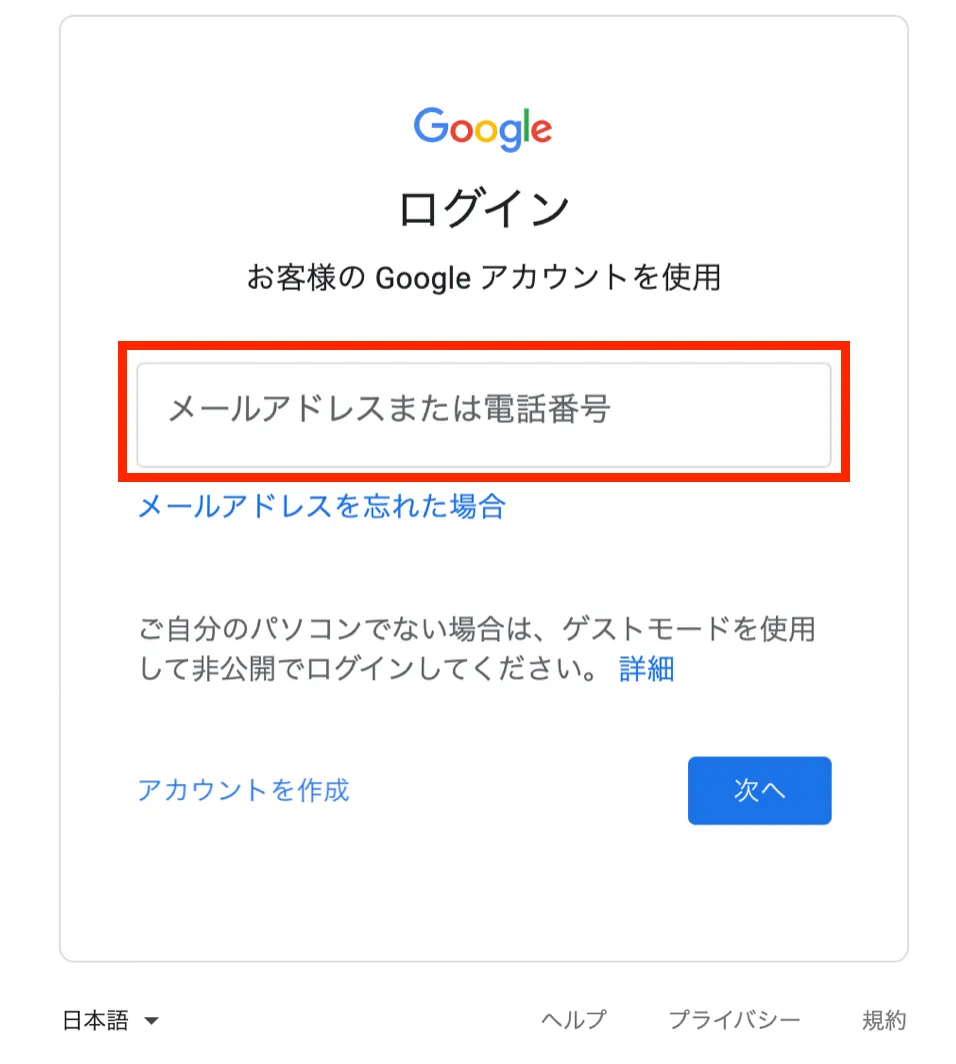
3.パスワードを入力する
メールアドレスを入力したら、次はパスワードを入力してください。下図の灰色部分には自身のメールアドレスが自動的に表示されます。パスワードが正しいことを確認して「次へ」をクリックします。
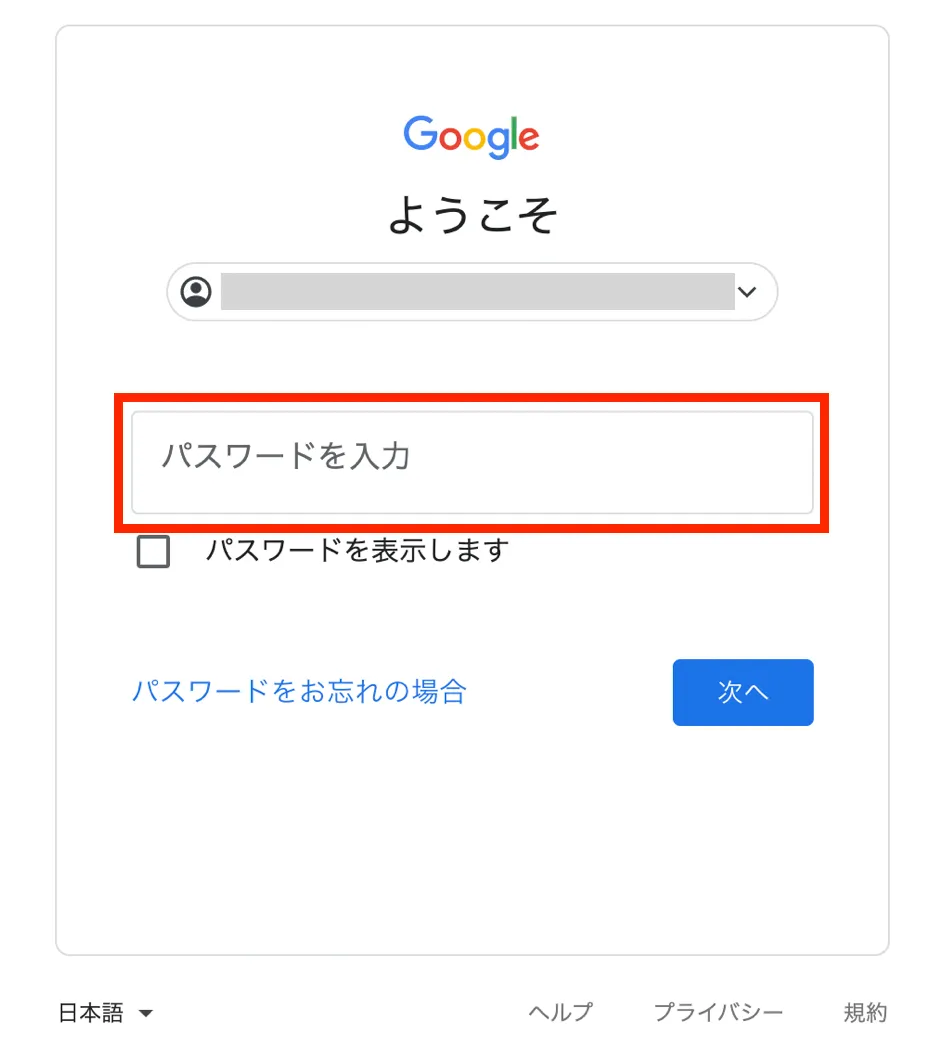
4.各種設定を行う
パスワードを入力すると設定に関するポップアップが表示されます。設定の必要がない場合は左下の「後で行う」をクリックして次に進みます。なお、この設定は後から変更することも可能です。
画面右側の「再設定用のメールアドレスや電話番号の追加または確認」は本人確認を行う際に使用するケースが多いため、事前に設定しておくことをオススメします。
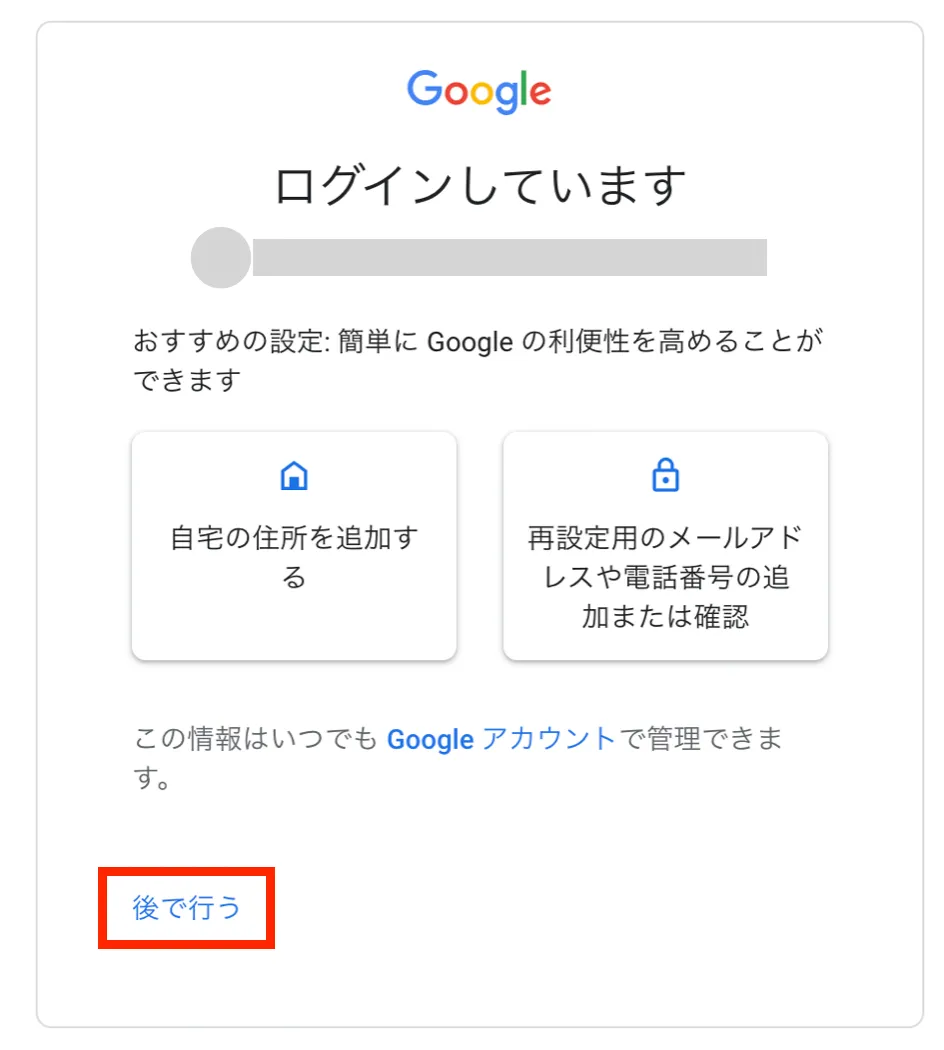
以上で Google Workspace へのログインが完了しました。自身のアカウントを使って Google Workspace の各サービスを利用可能になります。
Google Workspace にログインできない原因
ここまで、 Google Workspace のログイン方法をご説明しましたが、手順通りに進めてもログインできない場合があります。では、ログインできない原因として、どのような理由が考えられるのでしょうか?
本章では、 Google Workspace にログインできない原因について、代表的なものをいくつかご紹介します。
ID ・パスワードが間違っている
Google Workspace にログインできない原因として、ログイン用の ID ・パスワードが間違っているケースが考えられます。初歩的な内容ですが、タイピングミスや記憶違いが原因でログインできない人は意外と多いです。特に複数の Google アカウントを持っている場合は間違えるリスクも高くなります。
いつもと違う環境からログインしている
Google は、常に不正アクセスがないかどうかをチェックしており、不審な動きを検知するとエラーメッセージを表示します。例えば、アクセス元の地域やログインに利用するデバイスなど、いつもと異なる環境からログインを試みた場合、本人確認を求められるケースがあるので注意しておきましょう。
アカウントが停止されている
アカウントが停止される主な原因として、管理者によるデバイス管理やアクセス制御などが挙げられます。 Google Workspace は管理画面からユーザーアカウントの設定を一括対応できるため、管理者側の操作により Google Workspace にログインできなくなっている可能性もあります。
Google サービスに障害が発生している
まれに、Googleのサービス自体に障害が発生し、ログインできなくなることがあります。障害の発生状況は、公式の「Google Workspace ステータス ダッシュボード」で誰でも確認可能です。アクセスできない場合は、まずこちらを確認してみましょう。
Google Workspace にログインできない時の対処法
前章でご説明した「 Google Workspace にログインできない原因」を踏まえて、本章ではログインできない時の具体的な対処法をご説明します。
パスワードをリセットする
ログイン用のパスワードを失念した場合は、パスワードをリセットして対処してください。ログイン画面の左下にある「パスワードをお忘れの場合」からパスワードをリセットすることができます。リセット後は、新しく設定したパスワードで Google Workspace にログインできます。
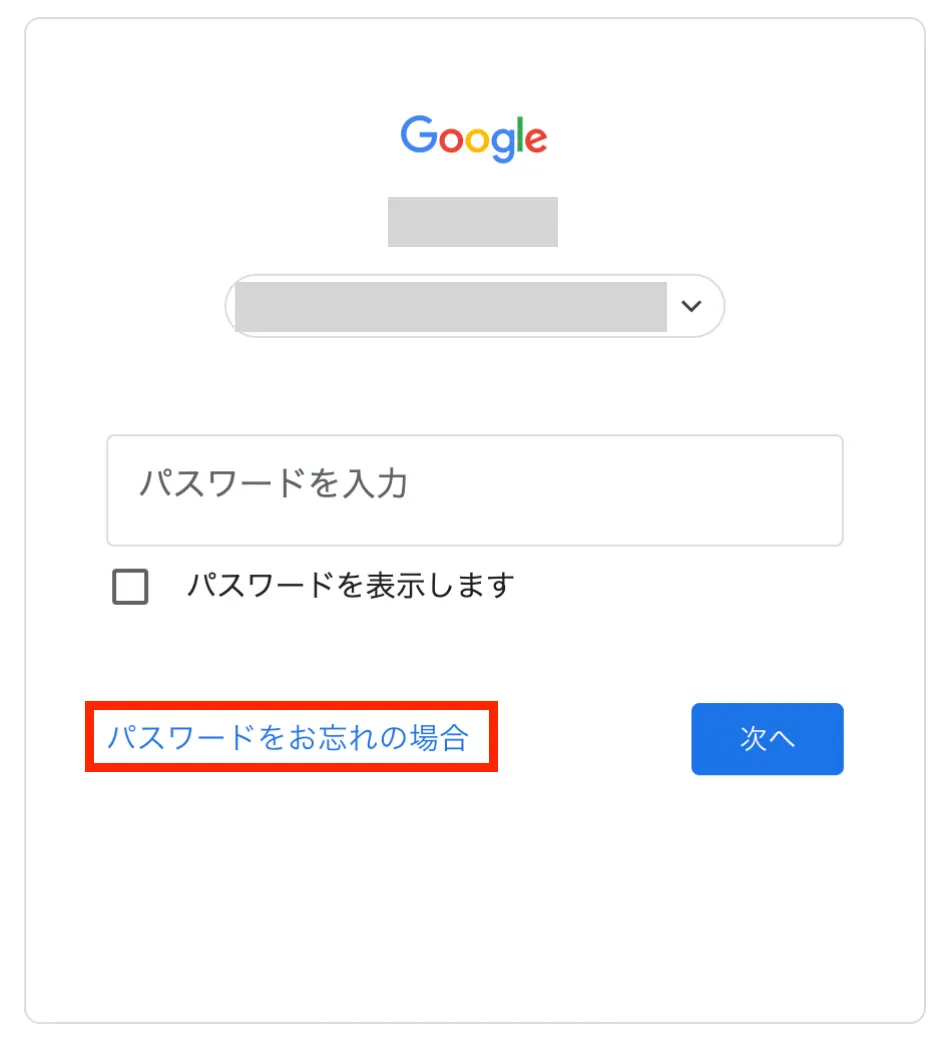
本人確認を行う
本人確認を求められた場合は、画面の指示に従って認証を進めてください。正しく本人確認が完了すれば、 Google Workspace にログインできるようになります。前述した通り、本人確認用のメールアドレスや電話番号は事前に設定しておくことをオススメします。
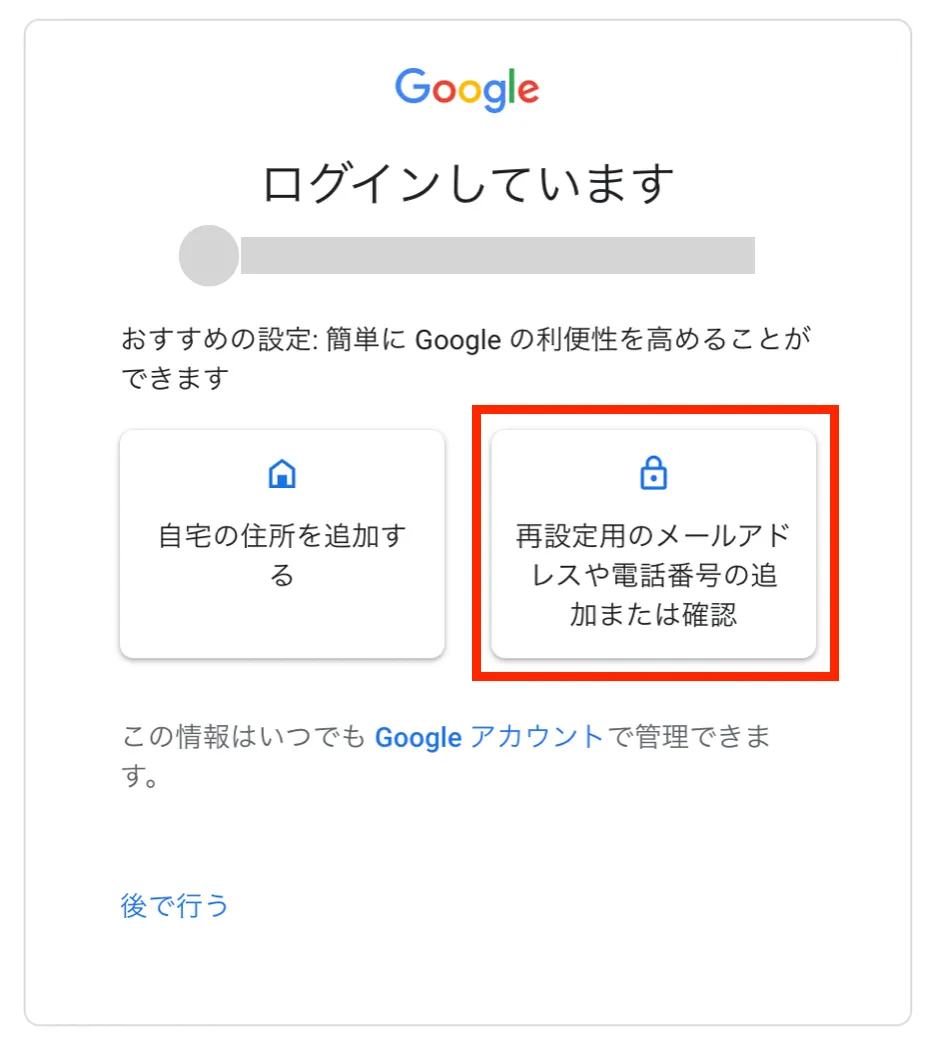
管理者に問い合わせをする
アカウントの停止や、自分では原因が特定できない場合は、Google Workspaceの管理者に問い合わせましょう。その際、エラーメッセージの内容や、「Google Workspace ステータス ダッシュボード」で障害が発生していなかったかなど、試したことを具体的に伝えると、原因の切り分けがスムーズになります。
Google Workspace のログインに関するよくある質問
Q.別のアカウントでログインしている場合はどうすればよい?
A.既に別のアカウントで Google にログインしている場合、 Google トップページ右上のアイコンをクリックして「別のアカウントを追加」を選択してください。この操作により Google のログイン画面に遷移するので、通常通りに ID とパスワードを入力すれば Google Workspace にログインできます。
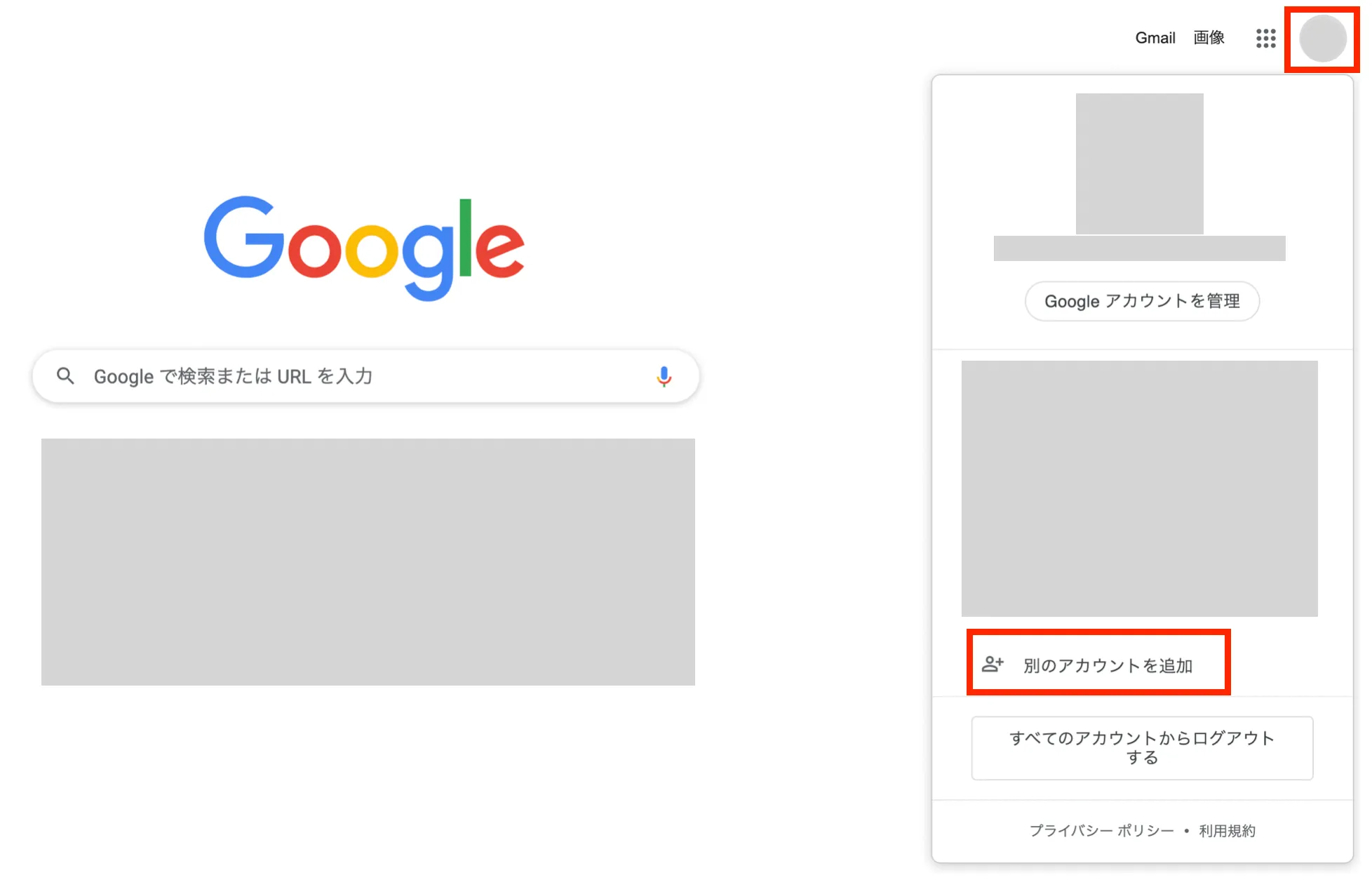
Q.見慣れないログイン画面に遷移した場合はどうすればよい?
A.ログインを試みた際、 Google のログイン画面ではなく、見慣れないログイン画面が表示されることがあります。これは SSO (シングルサインオン)と呼ばれるログイン制御の仕組みであり、管理者が独自に設定しているものです。
SSO を導入している企業の場合は、管理者から指定されている ID とパスワードでログインしてください。ログイン情報が不明な時は管理者に連絡を取り、 ID とパスワードを確認しましょう。
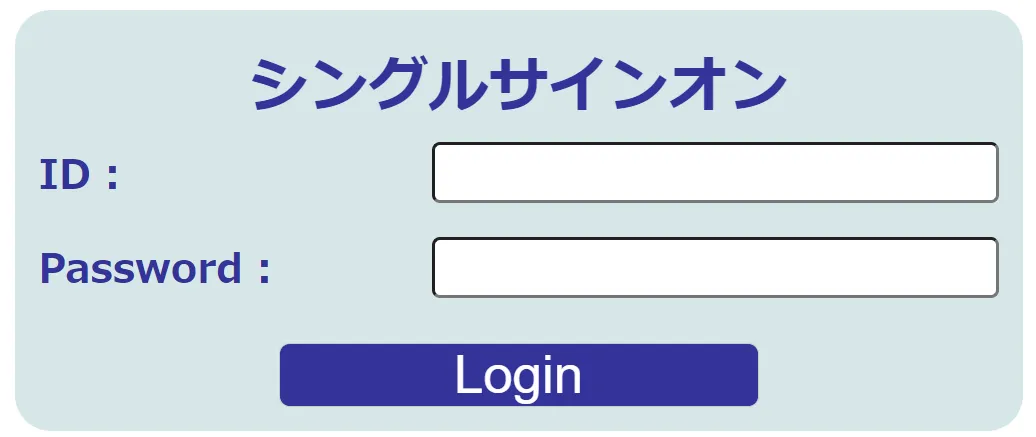
Q.「2段階認証」のメッセージが表示された場合はどうすればよい?
A.2段階認証は、IDとパスワードに加えてもう一つの認証要素で本人確認を行い、アカウントのセキュリティを大幅に強化する仕組みです。
認証方法には、スマートフォンに届く確認コード(SMS)のほか、「Google 認証システム」などのアプリが生成するコード、、物理的なセキュリティキーなど、様々な種類があります。
通常はご自身で設定しますが、所属する組織の管理者がセキュリティ強化のために設定を必須としている場合もあります。不明な点があれば、管理者に確認しましょう。
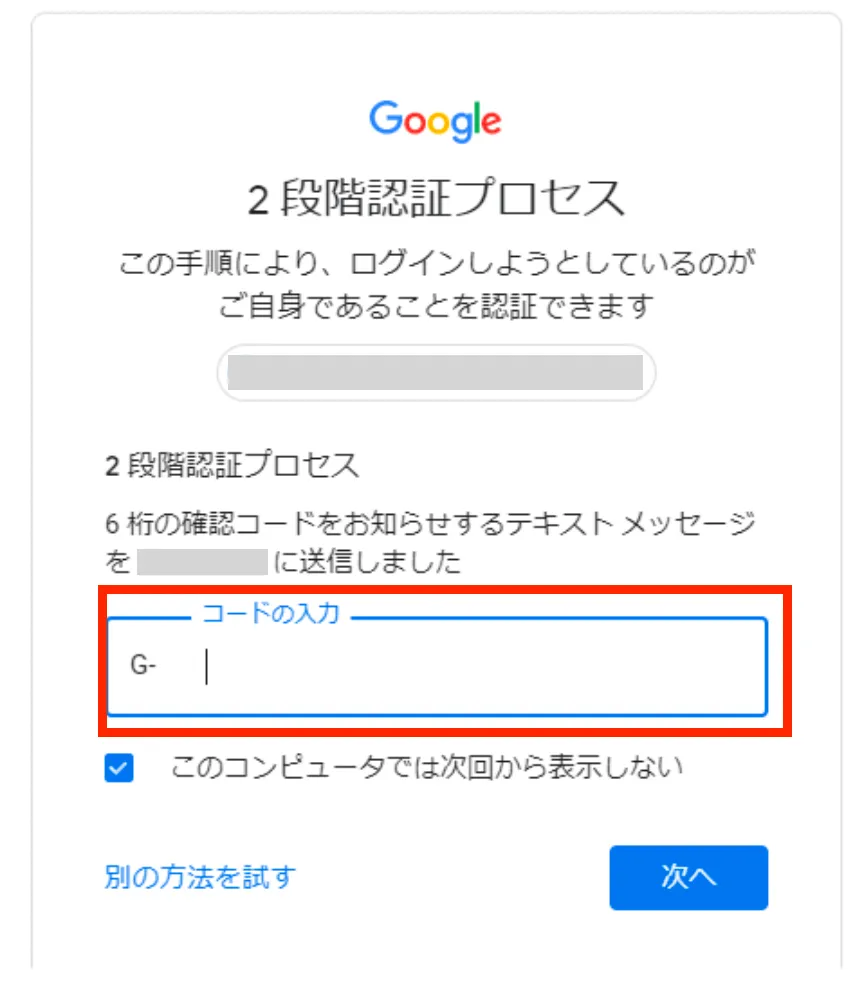
Q.「アカウントの保護」のメッセージが表示された場合はどうすればよい?
A.アカウントの保護とは、不正アクセス時の本人確認や電話番号、再設定用のメールアドレスなどが設定されていない場合に Google が設定を促すための画面です。必要に応じて更新を行い、「確認」を押せばログインが完了します。
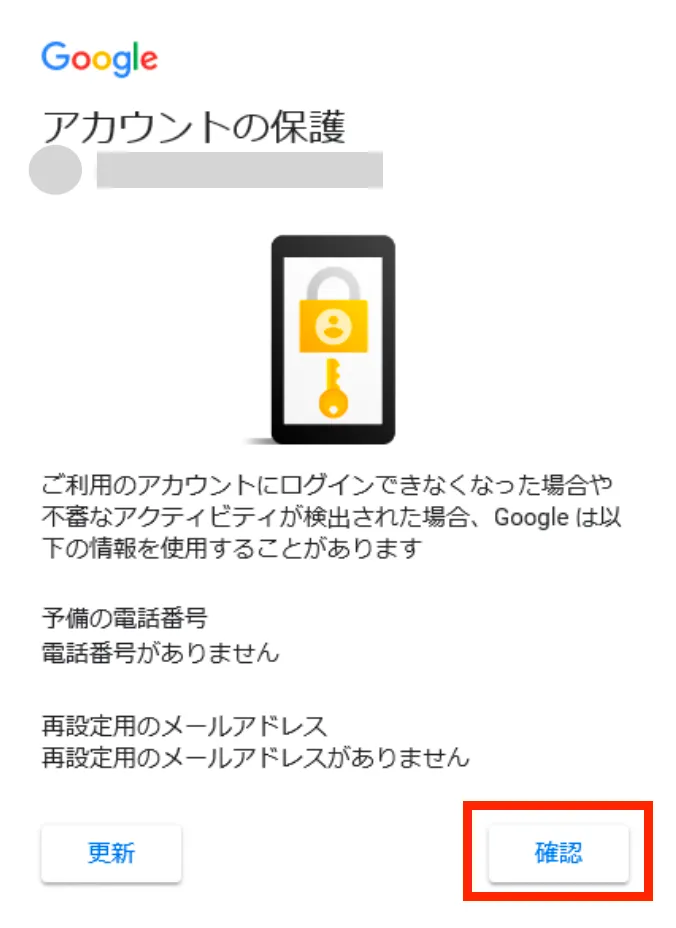
まとめ
本記事では、 Google Workspace にログインできない原因や対処法を図解付きでわかりやすくご説明しました。
Google Workspace にログインできない場合、多くの原因が考えられます。この記事を参考にログイン不可の主な原因を理解し、それぞれの原因に合わせた正しい対処法を行なってください。どうしても解決しない場合は、 Google Workspace の管理者に問い合わせを行うのが最も確実な方法です。
本記事を参考にして、ぜひ Google Workspace の導入を検討してみてはいかがでしょうか?
なお、Google Workspaceには、管理者が設定する高度なセキュリティ機能があります。例えば、会社が許可したデバイスからのみのログイン許可などが設定されている場合、それがログインできない原因となっている可能性もあります。
以下の記事で Google Workspace のセキュリティ機能を詳しく解説していますので、管理者の方はあわせてご覧ください。
Google Workspace のデバイス管理、アクセス管理の機能でセキュリティを強化!
G-genは、Google Cloud のプレミアパートナーとして Google Cloud / Google Workspace の請求代行、システム構築から運用、生成 AI の導入に至るまで、企業のより良いクラウド活用に向けて伴走支援いたします。
Contactお問い合わせ

Google Cloud / Google Workspace導入に関するお問い合わせ